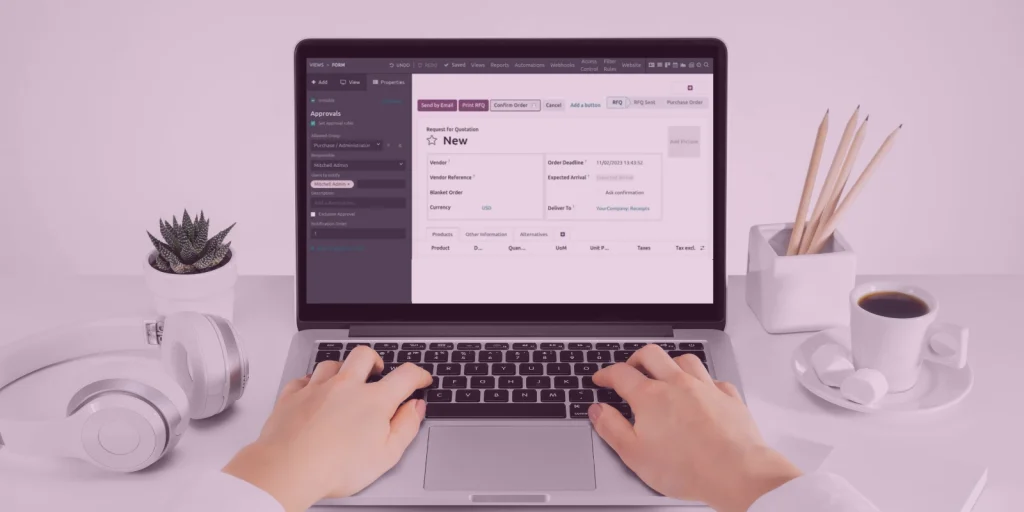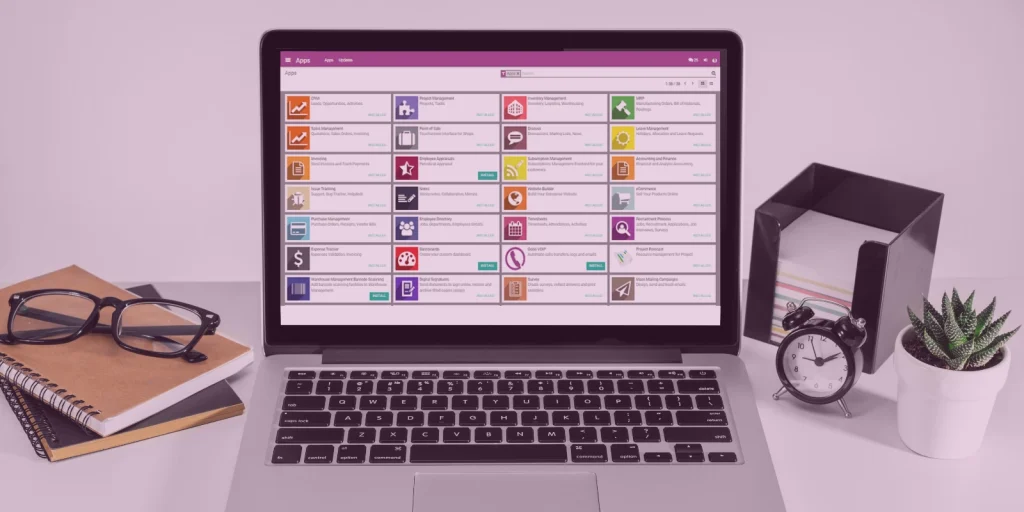Dalam dunia bisnis yang dinamis, pengelolaan data yang efisien menjadi kunci keberhasilan operasional. Odoo ERP, sebagai platform manajemen bisnis terintegrasi, menawarkan fitur Import dan export data yang memudahkan pengguna mengelola informasi secara efektif.
Fitur ini memungkinkan Anda untuk memasukkan data dari sumber eksternal ke dalam sistem Odoo atau mengekspor data dari Odoo untuk berbagai keperluan, seperti analisis atau migrasi. Artikel ini akan membahas langkah-langkah praktis untuk melakukan import dan export data di Odoo ERP, serta manfaat yang dapat Anda peroleh dari fitur ini.
Mengapa Import dan Export Data Penting?
Kemampuan untuk melakukan import dan export data sangat penting dalam berbagai skenario bisnis, antara lain:
- Migrasi Sistem: Memindahkan data dari sistem lama ke Odoo tanpa harus memasukkan secara manual.
- Pembaharuan Massal: Memperbarui informasi dalam jumlah besar, seperti harga produk atau detail kontak, dengan cepat dan akurat.
- Analisis Data: Melakukan export data untuk dianalisis lebih lanjut menggunakan alat analitik eksternal.
Import Data di Odoo ERP
Menambahkan data di Odoo dapat dilakukan secara manual dengan mengklik tombol Create pada form master data. Data data yang diinput secara manual dapat langsung ditambahkan melalui modul modul yang ada, seperti jika ingin menginput master data produk, kita dapat menambahkannya melalui modul sebagai berikut:
- Sales -> Products -> Products -> Create
- Purchase -> Products -> Products -> Create
- Inventory -> Products -> Products -> Create
- Manufacturing -> Master data -> Products -> Create
- Accounting -> Customers/Vendors -> Products -> Create
Namun, cara manual seperti ini sangat menghabiskan banyak waktu. Bayangkan jika pengguna memiliki sebanyak 1000-+ data yang akan di input ke dalam modul, jika kita menginput nya satu persatu akan sangat tidak efektif dan rentan terjadi kesalahan seperti data yang tidak akurat. Oleh karena itu, Odoo menyediakan fitur Import File agar memudahkan kita dalam menginput data. Kita dapat mengimpor data di Odoo ini menggunakan File Excel (.xlsx) atau CSV (.csv)
Cara Mengimport Data Pada Odoo ERP
1. Buka modul yang ingin di import datanya, lalu klik import (contoh: import data produk).
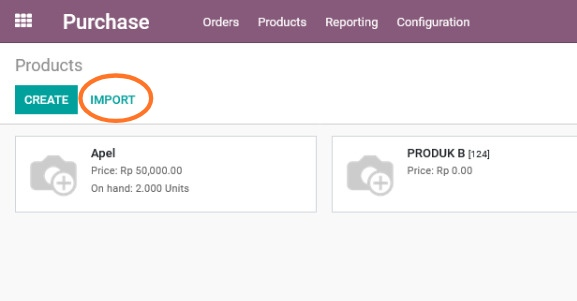
2. Download file template products untuk diganti dan diisi dengan data yang Anda miliki.
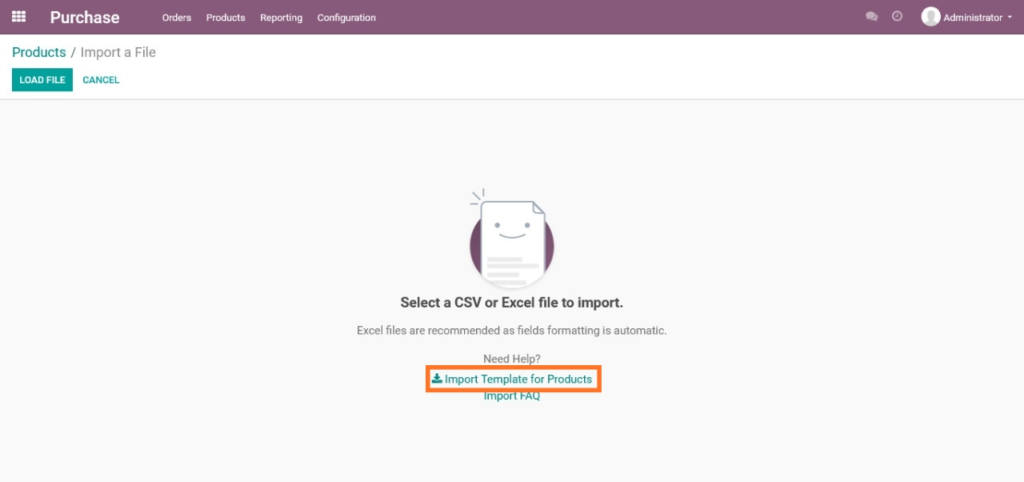
3. Template yang sudah diunduh dapat ditambahkan, hilangkan, dan urutkan kolomnya sesuai data-data yang akan Anda masukkan ke modul Odoo seperti nama produk, tipe produk, harga produk, dan lainnya sesuai field yang ada. Disarankan agar tidak menghapus bagian external ID karena ID akan digunakan untuk memperbarui impor asli jika perlu mengimport ulang data yang akan dimodifikasi nantinya. Anda juga dapat menambahkan kolom baru yang sesuai field-field yang ada di Odoo namun tidak ada di template pada file excel tersebut.
4. Setelah dipastikan bahwa data-data yang dimasukkan ke dalam file template sudah benar, kembali ke modul products. Lalu klik load file, pilih file yang akan Anda import.
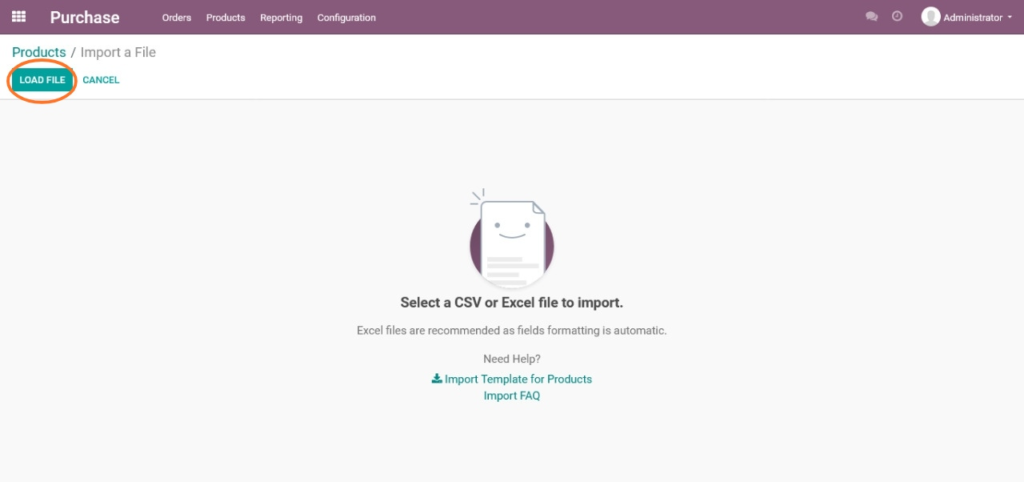
5. Klik test untuk mengecek data data tersebut.
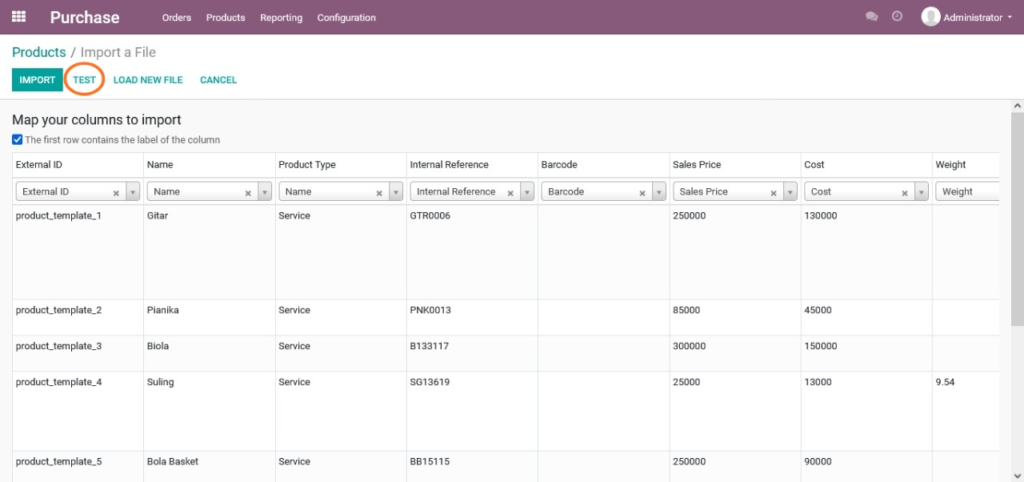
6. Jika ada kolom yang telah Anda tambahkan di file namun tidak terinput secara otomatis di sistem, maka kita dapat menambahkannya secara manual.
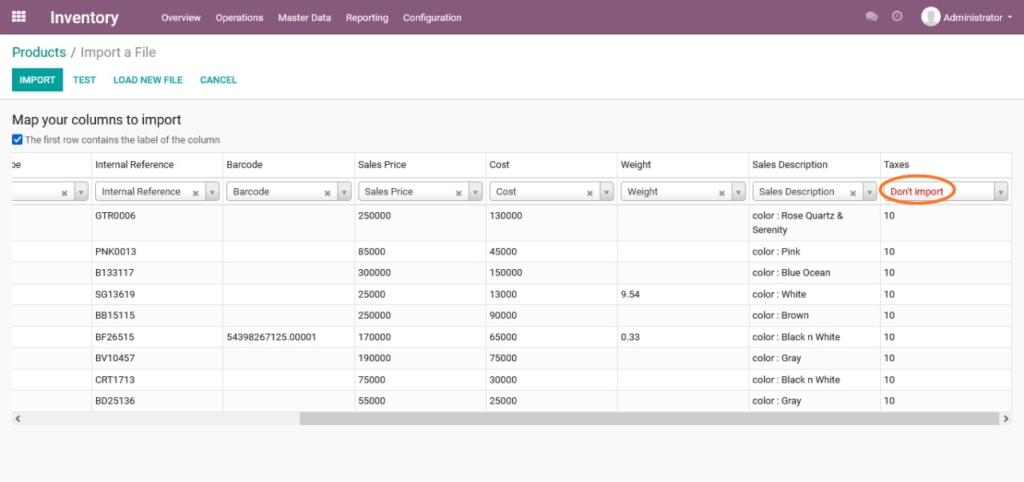
7. Cari field sesuai dengan kolom yang Anda tambahkan tadi.
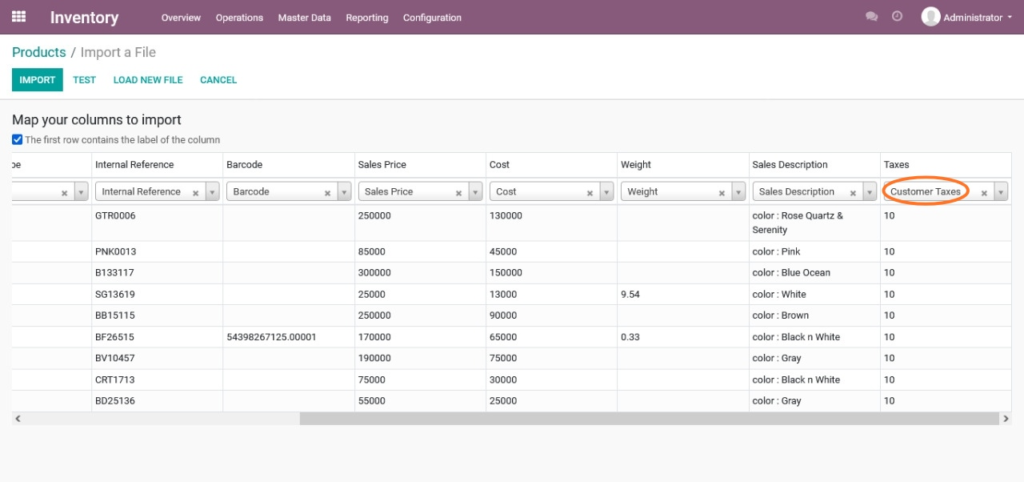
8. Klik test lagi apakah kesalahan data sudah benar. Jika sudah, klik import untuk mengimport semua data data tersebut.
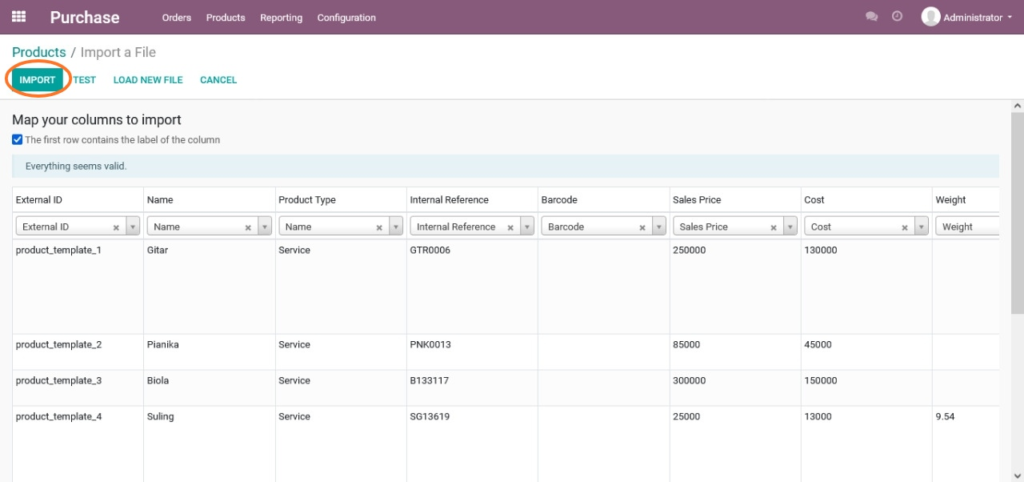
Export Data di Odoo ERP
Saat bekerja dengan database, terkadang perlu mengekspor data dalam file yang berbeda untuk membuat laporan aktivitas yang terjadi. Untuk melakukan export data, Anda dapat mengaktifkan tampilan list pada item yang perlu di ekspor, klik Action, lalu klik Export.
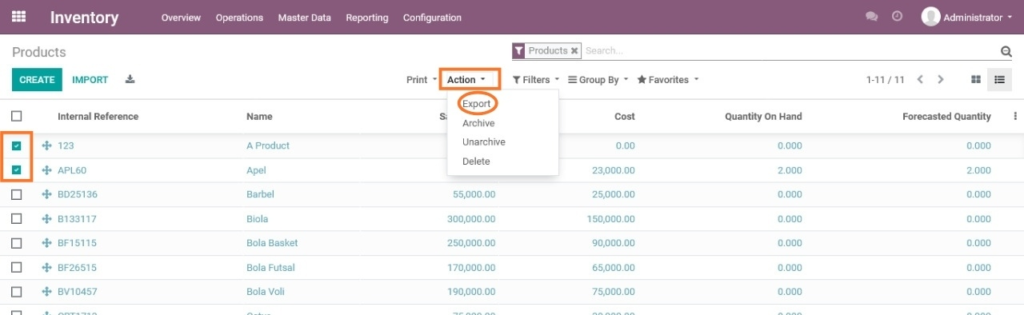
Setelah kita klik Export, maka akan muncul pop up window seperti dibawah ini:
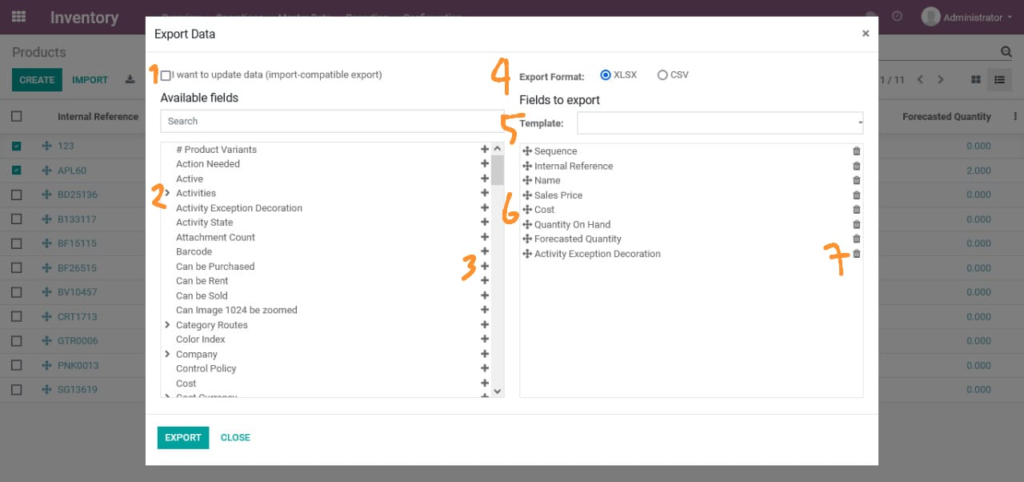
1. Dengan mencentang kolom I want to update data, sistem hanya akan menampilkan field yang dapat di export. Sebaliknya, jika tidak mencentang kolom tersebut, maka akan lebih banyak field yang dapat di export.
2. Itu adalah item-item yang mungkin ingin di export, dengan klik panah akan menampilkan lebih banyak sub-sub bidang yang dapat Anda cari juga dengan search bar.
3. Tombol + digunakan untuk menambahkan bidang yang diinginkan ke daftar export data.
4. Saat ingin mengekspor, kita hanya dapat memilih antara dua format Excel atau CSV saja. Dengan memilih CSV, item dipisahkan dengan koma sedangkan Excel menyimpan semua lembar kerja dalam file termasuk konten dan pemformatan.
5. Jika ingin mengekspor berulang kali, untuk Anda dapat menambahkan template baru jika ingin mengekspor data yang sama di file yang berbeda.
6. Icon berbentuk seperti * itu dapat digunakan untuk menggeser bidang yang akan di export. Bidang yang paling atas berarti akan ada di paling depan di dalam file.
7. Icon Trash dapat digunakan jika ingin menghapus field yang tidak ingin di export.
Tips Penting
- Backup Data: Sebelum melakukan impor, selalu lakukan backup data untuk mencegah kehilangan informasi penting jika terjadi kesalahan.
- Gunakan External ID: Saat mengimpor data yang mungkin akan diperbarui di masa mendatang, disarankan untuk menyertakan kolom “External ID” agar Odoo dapat mengidentifikasi dan mengupdate record yang sudah ada dengan tepat.
- Format Tanggal dan Angka: Pastikan bahwa format tanggal dan angka dalam file Anda sudah sesuai dengan format yang diterima oleh Odoo untuk menghindari adanya kesalahan saat import data.
Kesimpulan
Kemampuan untuk melakukan import dan export data di Odoo ERP dapat memberikan fleksibilitas dan efisiensi dalam pengelolaan informasi bisnis Anda. Dengan mengikuti langkah-langkah di atas, Anda dapat memastikan proses import dan export data berjalan lancar dan sesuai kebutuhan.
Jika Anda memerlukan bantuan lebih lanjut atau ingin mengetahui lebih dalam tentang fitur-fitur Odoo lainnya, jangan ragu untuk menghubungi customer service kami. Tim kami siap membantu Anda memaksimalkan potensi Odoo untuk kesuksesan bisnis Anda.